Vai nevarat izslēgt vai restartēt savu Mac datoru? Lūk, kā to novērst
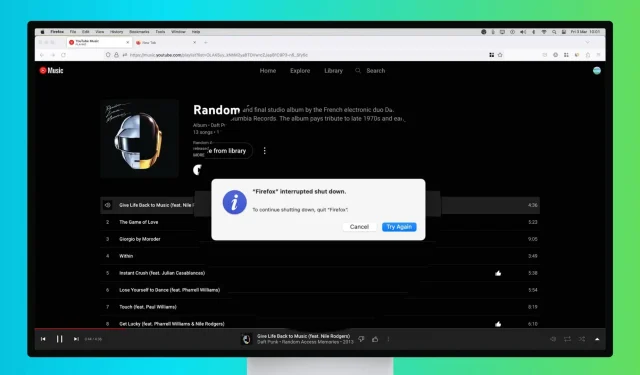
Ja jums ir nesaglabāts darbs lietotnē vai kāda svarīga fona darbība, kurai jāpievērš uzmanība, jūsu Mac dators var neizslēgties pat pēc noklikšķināšanas uz pogas Izslēgt vai Restartēt, jo pirms izslēgšanas ir jāpabeidz šie uzdevumi.
Labojums parasti ir ātrs, un šajā rokasgrāmatā ir aprakstīti visi risinājumi, kas palīdzēs izslēgt vai restartēt Mac datoru, pat ja tas atsakās to darīt.
Saglabāt nepabeigto darbu
Jūsu Mac netiks izslēgts, ja jums ir nesaglabāti dokumenti tādās lietotnēs kā Pages, Word utt. Šādos gadījumos, mēģinot izslēgt Mac datoru, visas atvērtās lietotnes tiks aizvērtas, taču izslēgšanas bloķēšanas lietotnes ikona tiks parādīta Mac datora dokā, aicinot pievērst uzmanību.
Vienkārši noklikšķiniet uz lietojumprogrammas ikonas dokā un saglabājiet dokumentu vai apstipriniet, ka nevēlaties to saglabāt.
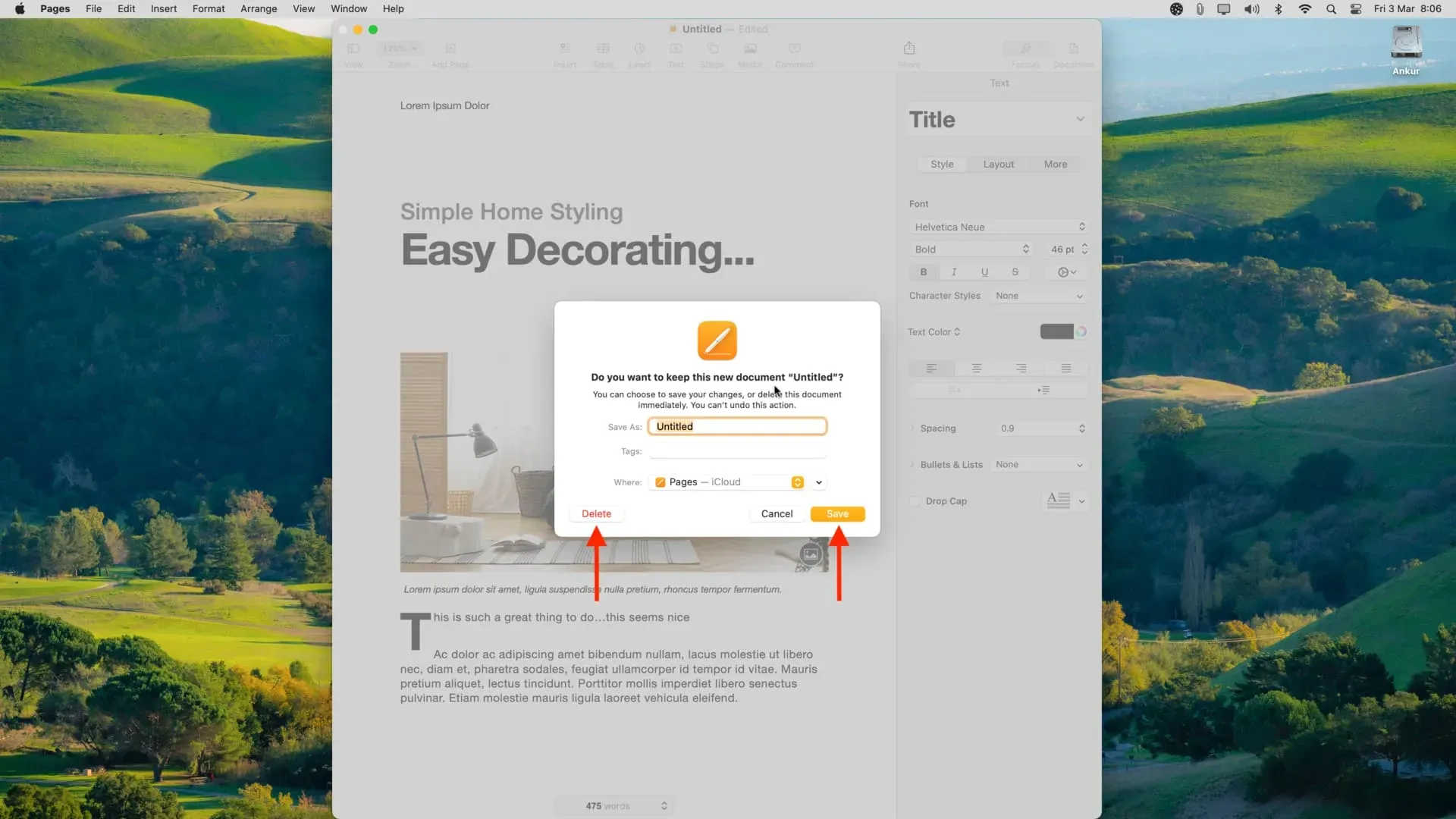
Kad tas ir izdarīts, jums vajadzētu būt iespējai normāli izslēgt vai restartēt Mac datoru.
Saņemiet brīdinājumus par atvērtām pārlūkprogrammas cilnēm
Tāpat kā iepriekš minētajām lietotnēm, arī dažām vietnēm ir nepieciešams apstiprinājums, pirms tās var aizvērt. Kamēr nereaģēsit uz viņu brīdinājumu, jūs nevarēsit aizvērt šo cilni, iziet no pārlūkprogrammas vai izslēgt datoru.
Piemēram, ja klausāties YouTube Music jebkurā pārlūkprogrammā, piemēram, Safari, Chrome vai Firefox, un mēģināt izslēgt savu Mac datoru, tas vispirms prasīs jūsu apstiprinājumu, lai atstātu YouTube Music vietni. Līdzīgi, vietnes, kurās aizpildāt veidlapas, ievadāt tekstu un rediģējat lietas, arī var parādīt šādu darbību.
Ja kaut kas līdzīgs notiek jūsu Mac datorā, jums vajadzētu redzēt, ka pārlūkprogrammas lietotnes ikona pāriet uz doku. Vienkārši noklikšķiniet uz tā un apstipriniet, ka mēģināt pamest šo vietni.
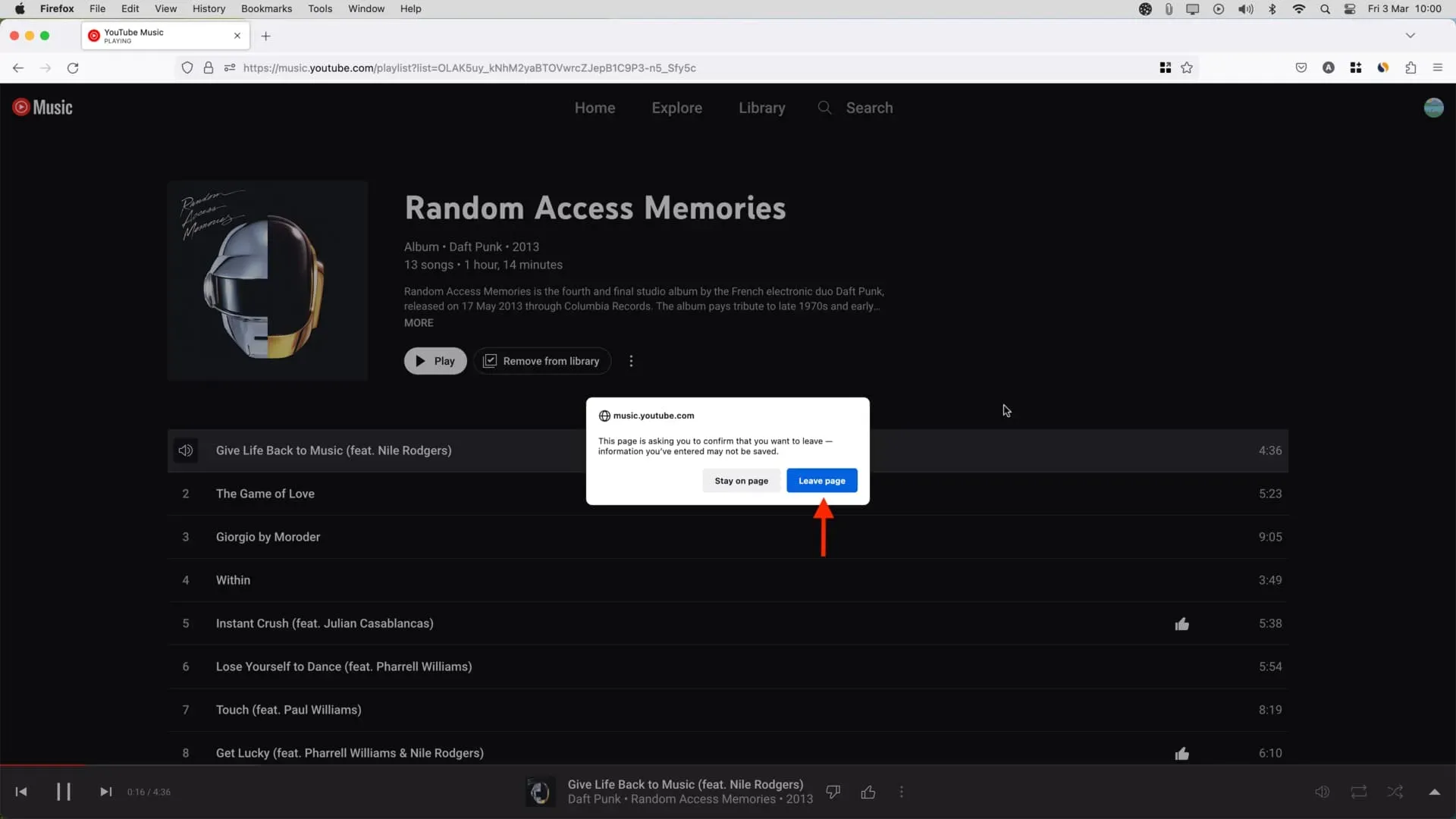
Aizveriet visas lietojumprogrammas
Atvērtās lietotnes tiek parādītas jūsu Mac dokā, un zem to ikonas ir mazs punkts, kas norāda, ka lietotne pašlaik ir atvērta. Tomēr dažas lietojumprogrammas vai utilītas, kas darbojas fonā, var nebūt redzamas dokā, pat ja tās ir atvērtas.
Atkarībā no lietojumprogrammas šīs atvērtās lietojumprogrammas var bloķēt jūsu Mac izslēgšanos.
Lai to labotu, pārbaudiet Mac datora augšējo izvēlņu joslu, un jums vajadzētu redzēt nelielu lietojumprogrammas ikonu. Noklikšķiniet uz tā un pēc tam meklējiet pogu “Izrakstīties” vai iestatījumu ikonu > “Izrakstīties”. Kad šī lietojumprogramma ir aizvērta, mēģiniet restartēt vai izslēgt savu Mac datoru, un tam vajadzētu notikt bez problēmām.
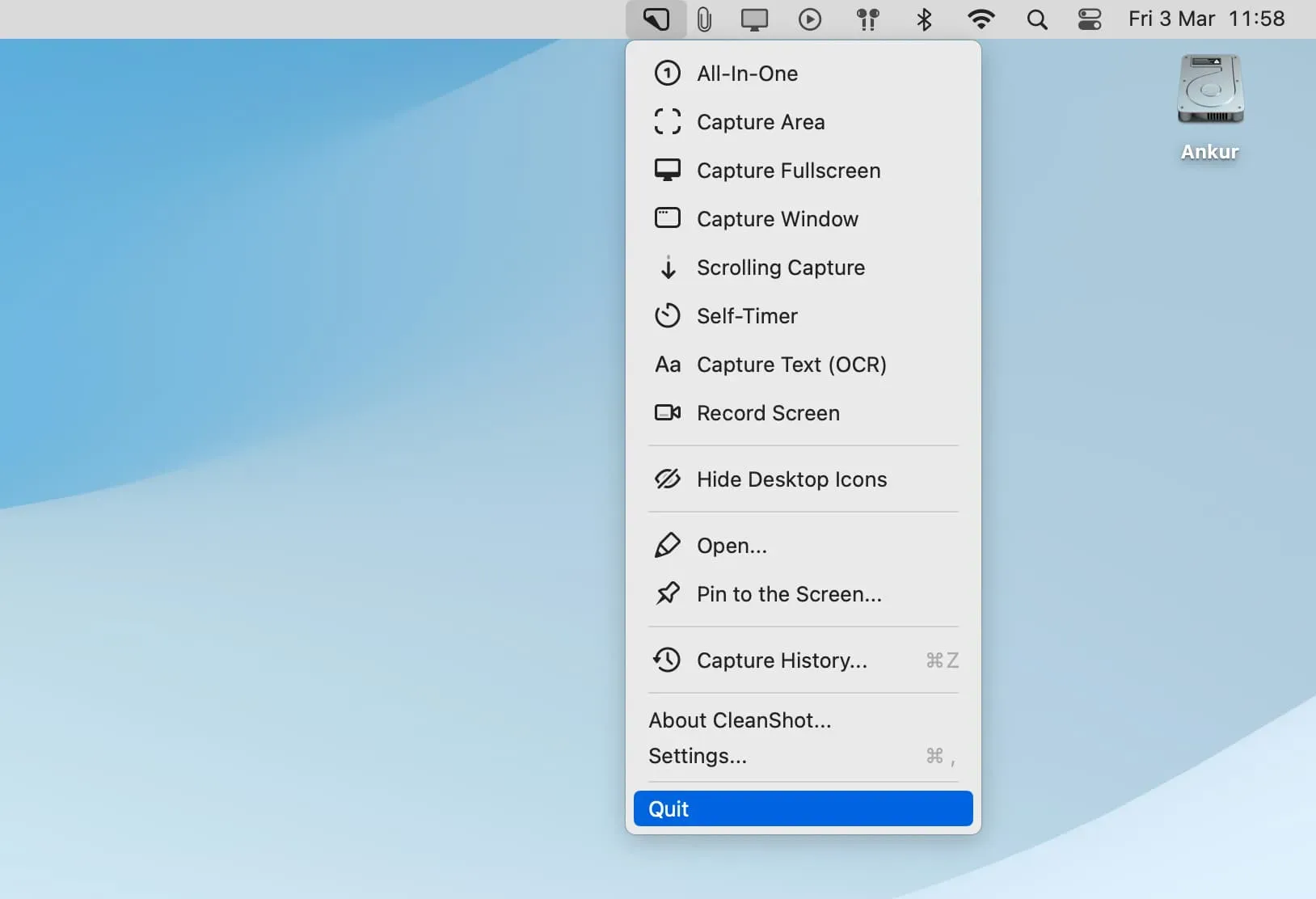
Piezīme. Ja neredzat pogu, lai izietu no lietojumprogrammas, ar peles labo pogu noklikšķiniet uz lietojumprogrammas ikonas izvēļņu joslā, lai to redzētu.
Piespiedu kārtā aizveriet visas lietojumprogrammas
Ja aizvēršanu bloķējošās lietotnes aizvēršana nedarbojas, turpiniet un piespiedu kārtā aizveriet visas lietotnes.
- Noklikšķiniet uz Apple ikonas un izvēlieties Force Quit vai vienlaikus nospiediet Command + Option + esc, lai atvērtu logu Force Quit.
- Šeit atlasiet vienu lietotni un pēc tam nospiediet Command + A, lai atlasītu visas.
- Visbeidzot noklikšķiniet uz Force Quit.
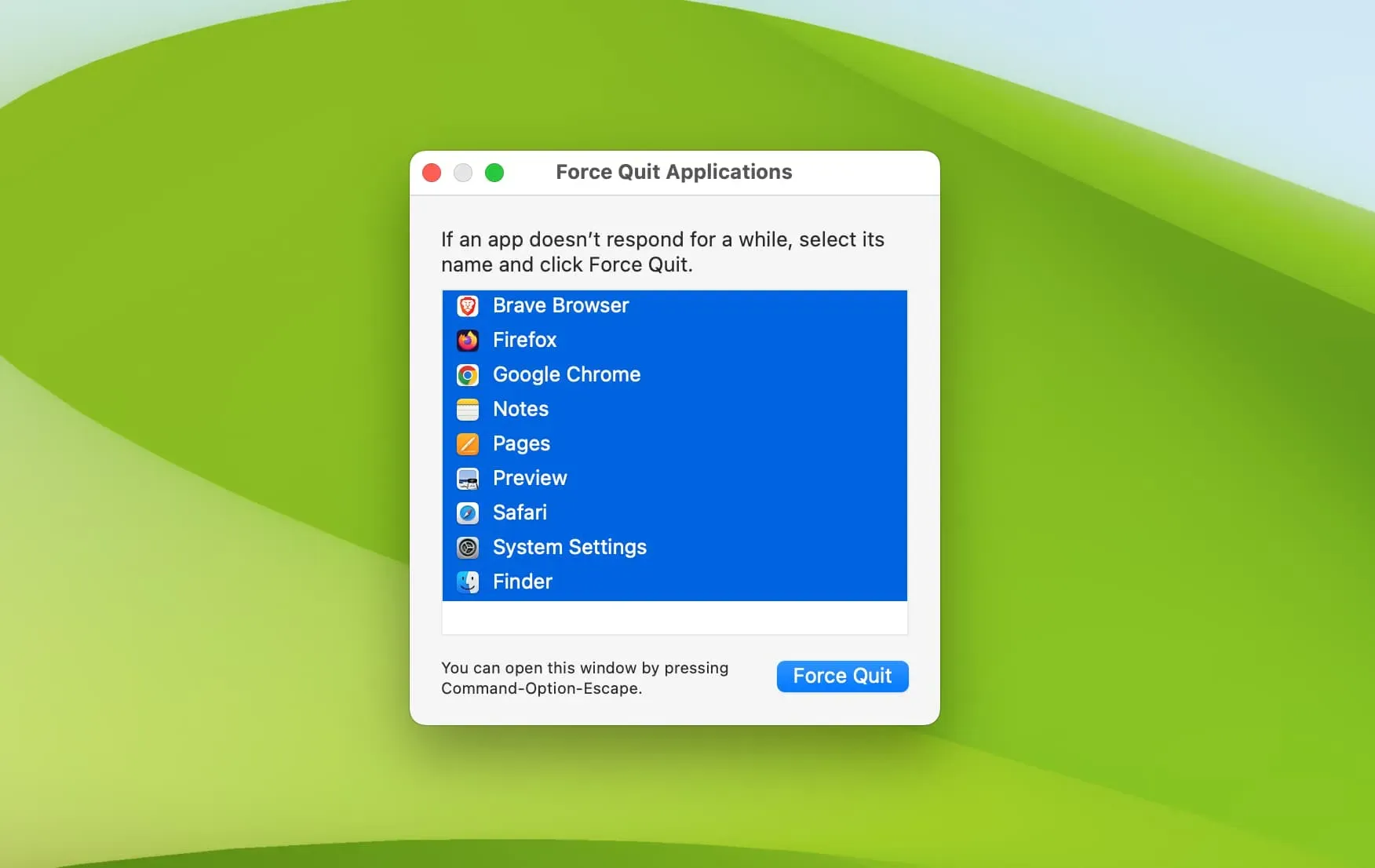
Pēc tam noklikšķiniet uz Apple ikonas un izvēlieties Power Off vai Restartēt.
Fona lejupielādes pārbaude
Ātri pārbaudiet, vai fonā kaut kas neielādē tīmekļa pārlūkprogrammu, piemēram, Safari, Chrome vai Firefox, vai lietotni, piemēram, App Store vai Setapp. Un ja tā, iespējams, jums būs jāpārtrauc vai jāatceļ lejupielāde, pirms nospiežat izslēgšanas pogu.
Vai kaut kas ir instalēts fonā?
Iespējams, ka tiek instalēta lietojumprogramma, kas bloķē jūsu Mac izslēgšanu. Šādā gadījumā apturiet instalēšanu, pagaidiet, līdz tā tiks pabeigta, vai piespiediet izslēgt Mac datoru (paskaidrots beigās).
Pārliecinieties, vai instalētāja logi nav atvērti
Ja sākāt lietotnes instalēšanu, bet nepabeidzāt to, meklējiet instalēšanas ikonu dokā vai darbvirsmā un pabeidziet vai pabeidziet instalēšanu. Pēc tam jūs varat izslēgt datoru.
Izņemiet ārējos diskus
Retos gadījumos jūs nevarēsiet izslēgt savu Mac datoru, kamēr nebūsiet atvienojis visus pievienotos diskus un perifērijas ierīces vai beigsiet/atcelsiet notiekošo datu pārsūtīšanu.
Piespiedu izslēgšana
Tagad jums vajadzētu būt iespējai veiksmīgi izslēgt vai restartēt savu Mac. Tomēr, ja jūsu dators ir sastindzis, nereaģē, jau sen rāda pludmales bumbas ikonu vai ir iestrēdzis peles rādītājs, vienīgais risinājums ir nospiest un turēt Mac datora barošanas pogu, līdz tas izslēdzas.
Pēc tam uzgaidiet vismaz vienu minūti, pirms nospiežat barošanas pogu, lai ieslēgtu Mac datoru.



Atbildēt